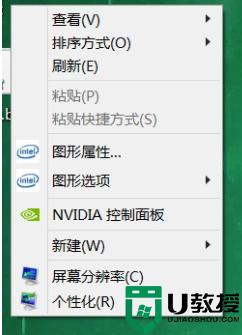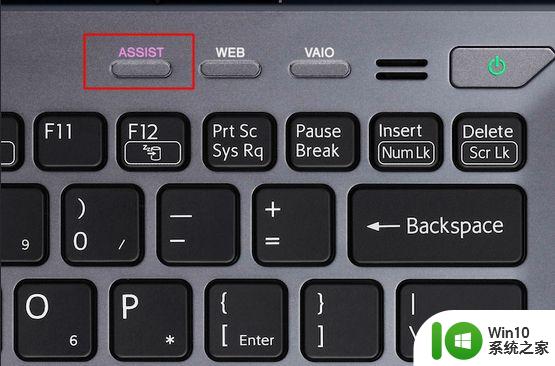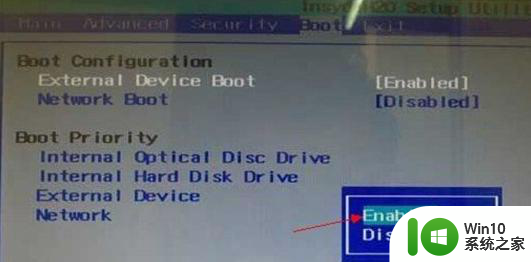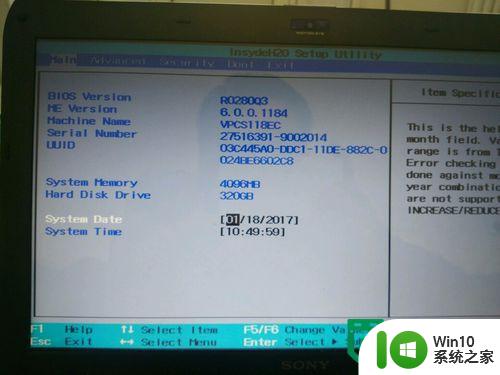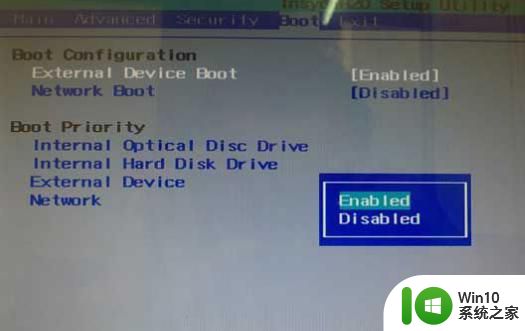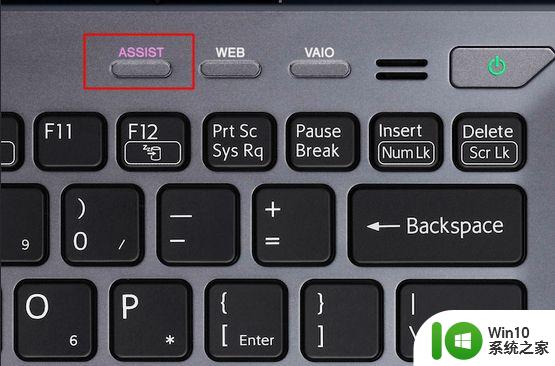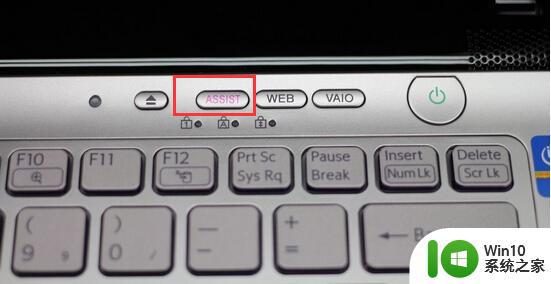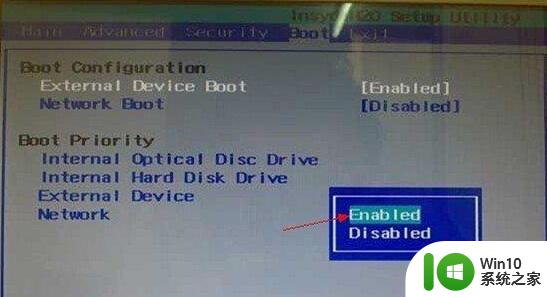索尼VAIO笔记本怎么进行Bios设置 索尼VAIO笔记本Bios设置步骤
更新时间:2024-06-04 11:12:49作者:jiang
索尼VAIO笔记本Bios设置是一项重要的操作,它可以帮助用户优化电脑性能和解决一些问题,在进行Bios设置之前,用户需要先进入Bios界面,一般是在开机时按下相应的按键进入。接着用户可以根据自己的需求来进行一系列的设置,例如更改启动顺序、调整系统时间等。需要注意的是,在进行Bios设置时要谨慎操作,避免对电脑造成不必要的损坏。
设置方法如下:
1、首先制作好一个win10系统之家u盘启动盘,然后将u盘连接上电脑,开机;
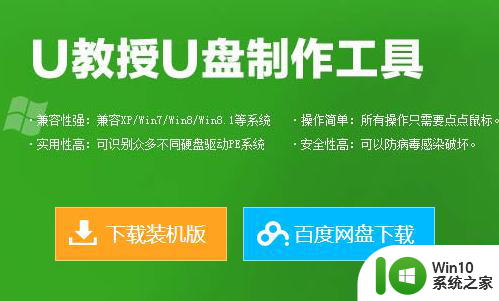
2、开机画面出现时按住F2进入bios界面,移动光标找到boot选项卡,点击回车键进入boot界面;
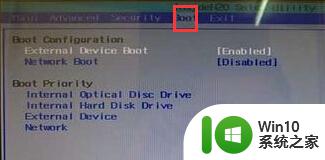
3、在boot下找到External Device Boot,点击回车键,弹出的选项中选择enable并确定;
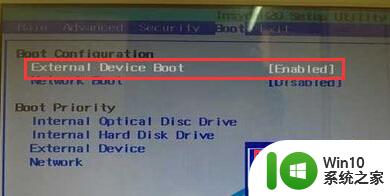
4、随后继续在下方寻找External Device,并通过F5键将其移动至顶端;
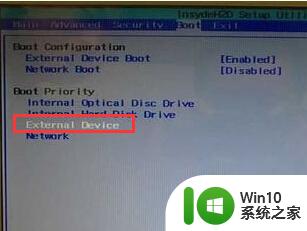
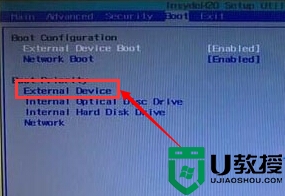
5、最后就是保存设置了,按F10进行保存,选择yes即可。
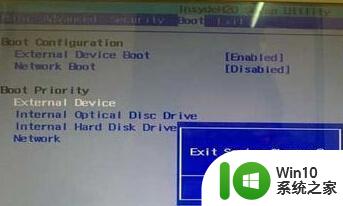
以上就是索尼VAIO笔记本怎么进行Bios设置的全部内容,有需要的用户就可以根据小编的步骤进行操作了,希望能够对大家有所帮助。